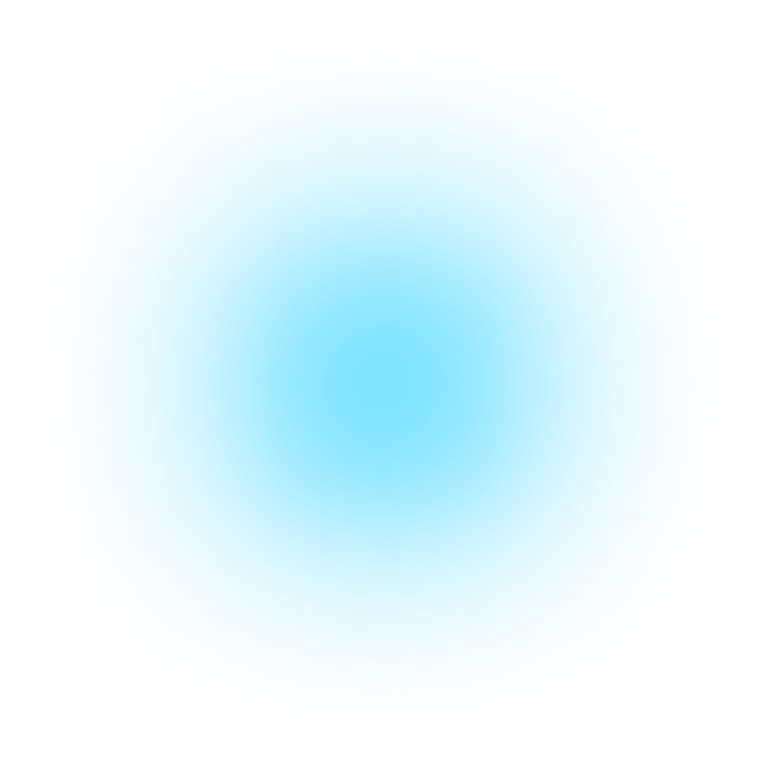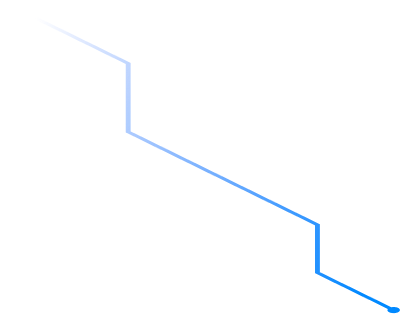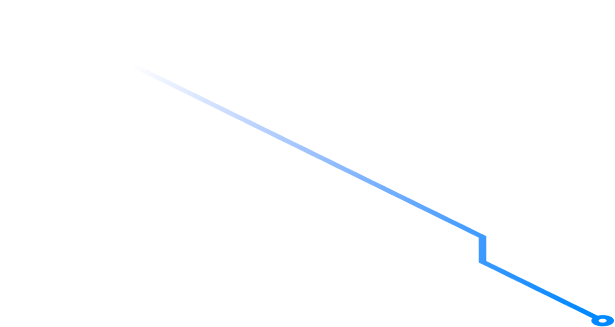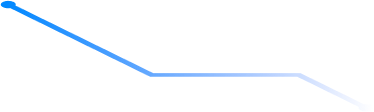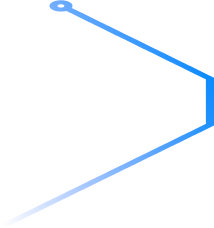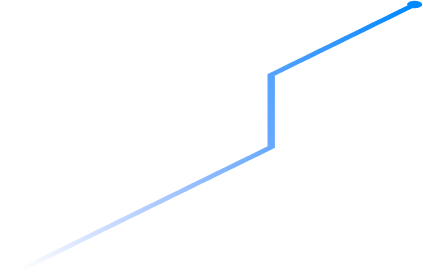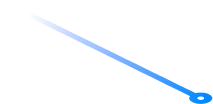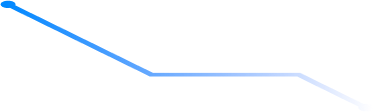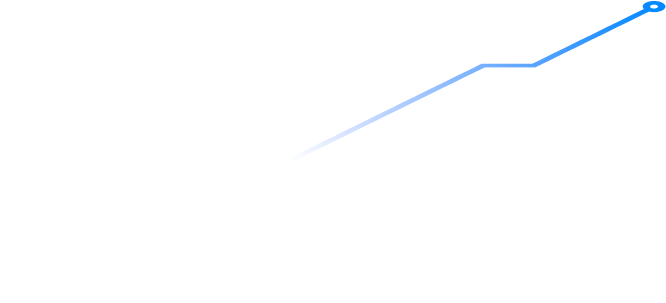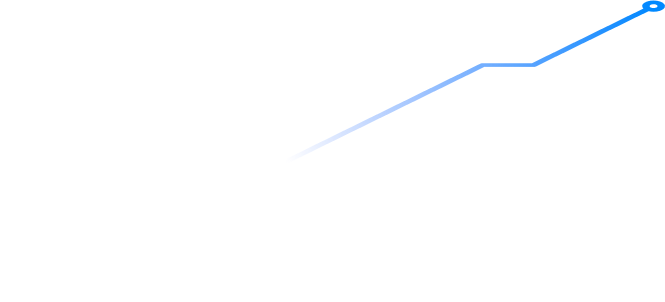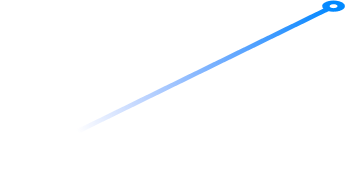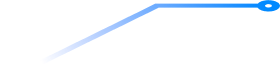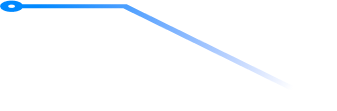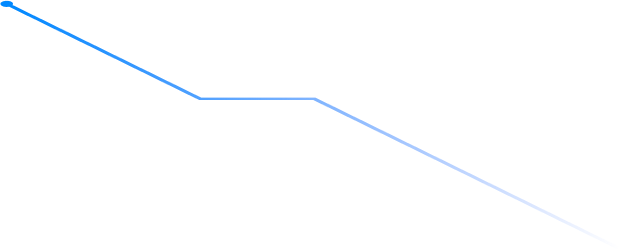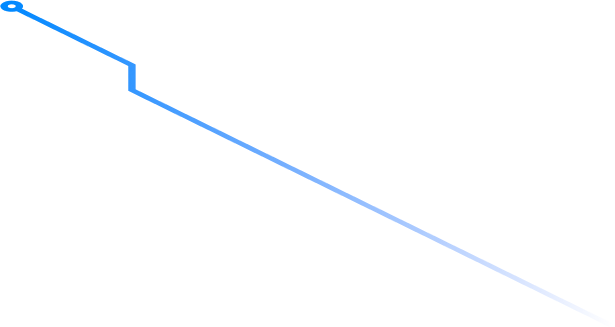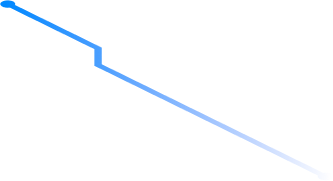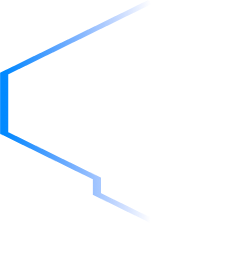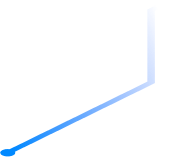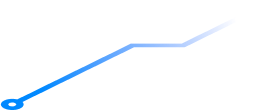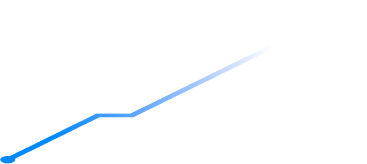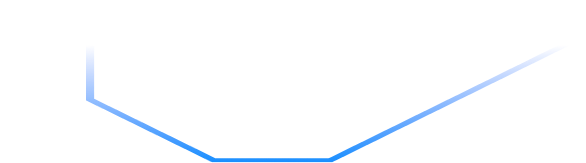phù hợp cho doanh nghiệp của bạn
Cấu hình mạnh nhất và tối ưu nhất cùng phân khúc
Cùng xem lý do chúng tôi tạo ra gói sản phẩm như thếNhà cung cấp hạ tầng đáng tin cậy cho
MONA.Host
Luôn hướng tới sự ổn định
Đầu tư xây dựng hệ thống mạnh mẽ, chọn lọc từng linh kiện
Tốc độ kết nối nội bộ 80Gbps, tốc độ Internet 20Gbps đảm bảo trải nghiệm liền mạch
Bảo mật hệ thống đa tầng được phát triển và hoàn thiện suốt 8 năm
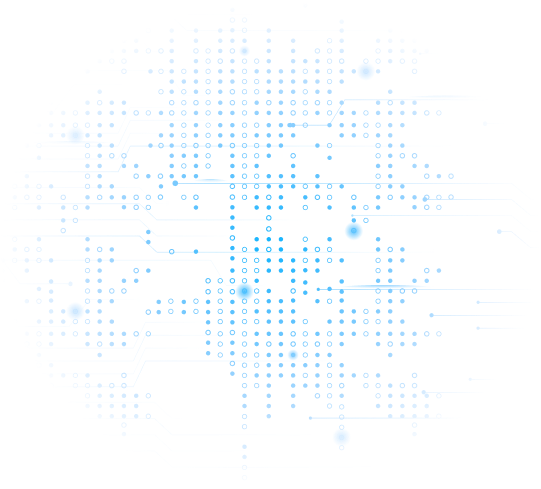


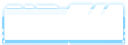
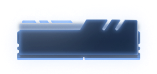


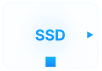
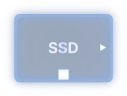
Sử dụng các công nghệ giám sát hệ thống hàng đầu giúp phát hiện các nguy cơ tìm ẩn và nắm rõ tình hình hoạt động của hệ thống.
Đội ngũ kỹ sư trình độ cao, từng thiết kế và duy trì hoạt động cho những hệ thống phục vụ hàng triệu user cùng lúc. Giải quyết mọi nguy cơ hệ thống từ khi nó còn chưa phát sinh vấn đề.
MONA.Host đã đảm bảo thời gian uptime 99.9% cho toàn bộ khách hàng, xử lý tất cả vấn đề phát sinh trong quá trình vận hành ngay trước cả khi khách hàng phát hiện vấn đề










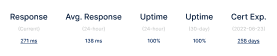
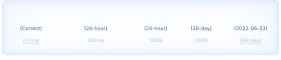
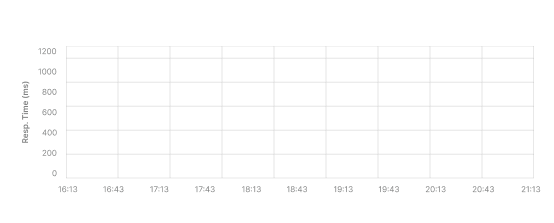
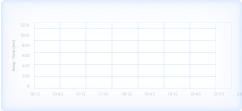
Luôn đảm bảo hoạt động kinh doanh của quý khách hàng được ổn định, phát triển mạnh mẽ và lấy đó làm kim chỉ nam hoạt động
Khi đã chọn MONA.Host, không cần biết hệ thống của bạn được phát triển bởi đơn vị nào, kỹ sư của chúng tôi sẽ giải quyết mọi vấn đề phát sinh
Không đổ lỗi, không kéo dài quy trình, không gây khó khăn cho khách hàng. MONA.Host giải quyết tất cả vấn đề vì chúng tôi đủ nguồn lực cũng như khả năng làm tốt việc đó.
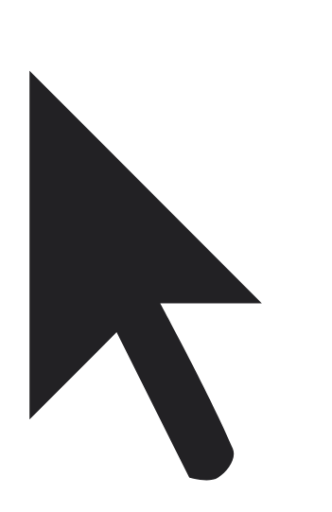
Các dịch vụ MONA.Host cung cấp
phục vụ cho sự phát triển mạnh mẽ của quý khách hàng
Ngôi nhà cho website của bạn
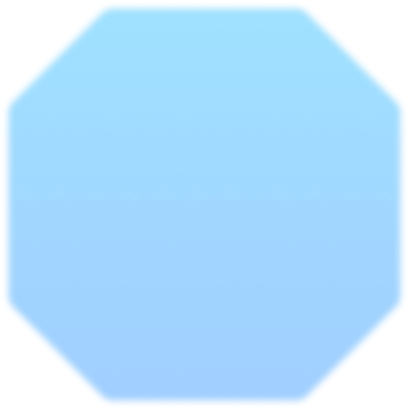
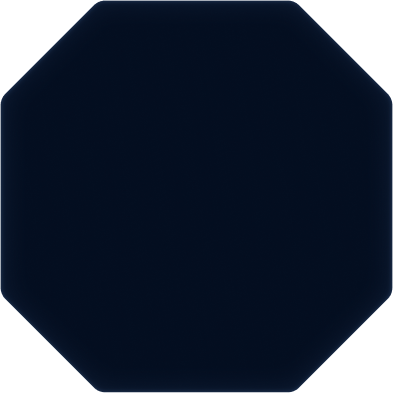










Dành cho hệ thống lớn và phức tạp












Định danh trên không gian mạng

Bảo mật thông tin
Từ đại lý cao cấp của Google ở Việt Nam



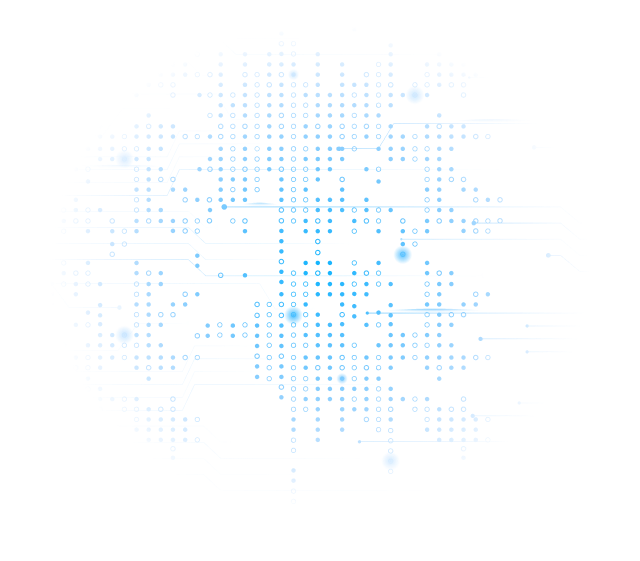






Tìm hiểu thêm từ kiến thức hệ thống lập trình từ đội ngũ MONA.Host
Các câu hỏi thường gặp
Đội ngũ kỹ thuật trực cả ngày lẫn đêm sẽ luôn ở bên cạnh khi bạn cần, kể cả Lễ/Tết. Chúng tôi đặt trải nghiệm khách hàng và hoạt động kinh doanh của khách hàng lên hàng đầu nên mọi yêu cầu hỗ trợ đều được xử lý bởi các Senior System Engineer, giúp thời gian xử lý vấn đề giảm đáng kể (dưới 5 phút). Bạn có thể liên hệ đội ngũ của chúng tôi qua nhiều cách tuỳ vào mức độ nghiêm trọng của vấn đề bao gồm hotline, ticket, email, live chat, SMS,...
Sau nhiều năm thiết kế website cho khách hàng, MONA hiểu được trải nghiệm và mong muốn của khách hàng là gì khi dùng website. Hosting của MONA đáp ứng được những tiêu chí sau cho khách:
- Tốc độ truy cập luôn nhanh: không có bất kỳ doanh nghiệp hay cá nhân nào khi làm web lại muốn website mình chạy chậm, nên Hosting của MONA luôn được tối ưu về phần cứng và phần mềm, giúp website của bạn hiện ra trong chớp mắt
- Xử lý khối lượng công việc lớn: Hosting MONA đã tối ưu tài nguyên sử dụng của khách hàng, nên khi cần xử lý lượng công việc lớn và nặng nề, khách hàng luôn có đủ tài nguyên để xử lý, không bỏ lỡ bất kỳ cơ hội kinh doanh nào.
Chúng tôi luôn hỗ trợ 100% sự cố:
- Các nhà cung cấp Hosting nổi tiếng hiện nay đều không có dịch vụ thiết kế website, và các dịch vụ thiết kế website thì không có dịch vụ Hosting chuyên nghiệp, nên khách hàng sẽ không quy về được một đầu mối tập trung để quản lý dịch vụ của mình.
- Ở MONA, khách hàng có thể vừa quản lý website, vừa quản lý tên miền, Hosting, SSL, thậm chí là có các dịch vụ khác như quản trị website, quản trị bài viết, marketing, SEO … mà không cần phải tốn thời gian để đi liên hệ nhiều dịch vụ bên ngoài.
- Khi có sự cố xảy ra, khách hàng chỉ cần thông báo đến chuyên viên chăm sóc khách hàng của MONA, chúng tôi sẽ xử lý hết những việc còn lại và thông báo kết quả đến cho khách hàng, không còn phải tốn thời gian đi liên hệ bên này, bên khác để xác định nguyên nhân, xác định lỗi, sửa lỗi nữa.
- Không thông qua các level support như level 1, level 2 … Sự cố ở MONA.Host được xử lý trực tiếp bởi các Senior System Engineer có kinh nghiệm lâu năm, rút ngắn thời gian xử lý xuống nhiều lần.
Miễn phí hệ thống phòng chống mã độc tiên tiến cho Wordpress
Với kinh nghiệm trên 10 năm làm việc với Wordpress, MONA đã phát triển thành công hệ thống phòng chống virus cho Wordpress, website Wordpress của khách sẽ không còn bị các tình trạng sau:
- virus/bọ chèn bài viết không mong muốn vào website
- virus/bọ chèn các đường dẫn lậu, làm cho website bị google đánh giá xấu, không thể làm digital marketing, SEO được
- virus/bọ redirect website sang một site phạm pháp
- virus/bọ tấn công làm website không truy cập được
- Website bị mã hóa database, tống tiền, bị lấy source code và dữ liệu để rao bán trên chợ đen …
Hỗ trợ công cụ trên trình duyệt để khách hàng có thể an toàn đăng nhập 2 lớp vào website. Chống các cuộc tấn công sửa đổi nội dung và chiếm quyền sử dụng tài khoản admin
Giám sát và theo dõi thường xuyên:
- Chuyên viên kỹ thuật của MONA luôn giám sát, theo dõi và triển khai các biện pháp bảo mật để ngăn chặn các cuộc tấn công website, đặc biệt là tấn công Wordpress
- Khi Hosting sắp vượt quá mức sử dụng tài nguyên như hết dung lượng ổ đĩa, lượng khách hàng truy cập quá nhiều ...) thì phía MONA cũng sẽ thông báo đến khách hàng hiện trạng sử dụng và tư vấn các giải pháp để website khách hàng không bị gián đoạn dịch vụ và phục vụ được lượng người dùng nhiều nhất có thể, không bỏ sót bất kỳ cơ hội kinh doanh nào
- MONA không bán những sản phẩm sử dụng với mục đích học tập dành cho các bạn trẻ hoặc không bán những sản phẩm dành cho các công ty vận hành thử nghiệm
- Nhằm tập trung nguồn nhân lực giỏi và có hạn thì MONA chỉ tập trung nhân lực nghiên cứu, phát triển và hỗ trợ các gói Hosting giúp đỡ các doanh nghiệp đã vận hành ổn định hoặc các doanh nghiệp đang trong thời kì phát triển doanh số, chạy MKT và chạy Ads và chạy các chiến dịch quảng cáo để bùng nổ doanh số, thống trị thị trường và đó là khi bạn cần những chuyên gia thực chiến nhất, MONA ở đó để giúp đỡ bạn.
- Bởi vì chúng tôi cho rằng website cho dù có 50, 100 hay 5000 hay 1.000.0000 lượt truy cập một ngày thì cái cần nhất với website là trải nghiệm người dùng thông qua tốc độ tải trang, tốc độ phản hồi với các tính năng cũng như độ bảo mật nhằm tránh bị google phạt hoặc lãng phí tiền bạc cho các chiến dịch mkt nhưng website chết đột ngột.
- Có nghĩa là dù website nhỏ hay to thì Hosting đều phải xịn, nên chúng tôi bán gói cấu hình cực cao nhưng giới hạn số người truy cập trong cùng thời điểm để có giá tốt nhất cho các doanh nghiệp khác nhau. Ví dụ các doanh nghiệp hoạt động trong lĩnh vực kinh doanh lạ hoặc mới hoặc chỉ cần ít khách hàng/traffic thì sử dụng gói thấp, lĩnh vực kinh doanh thành công hoặc nhóm ngành có traffic cao thì sử dụng gói cao.
Được miễn phí dịch vụ hỗ trợ hạ tầng toàn phần của MONA từ 12,000,000đ/năm trở lên với các dịch vụ sau:
- Cài đặt và cấu hình website khách hàng hoạt động tốt trên Hosting của MONA.Host.
- Quản lý website, bao gồm quản lý mã nguồn website, hỗ trợ cài đặt plugin, hỗ trợ sử dụng website.
- Chống virus cho website
- Hỗ trợ 100% trường hợp lỗi của website (không như các Hosting khác đổ lỗi do code).
- Cấu hình backup website định kỳ theo yêu cầu (sử dụng dung lượng của Hosting để backup).
Hỗ trợ toàn bộ vấn đề có thể phát sinh nếu bạn là khách hàng ở MONA.Software, không cần phải liên hệ nhiều phía, không cần phải mất thời gian thủ tục trao đổi qua lại quan liêu, chỉ cần liên hệ với chuyên viên chăm sóc khách hàng đã đồng hành với bạn chúng tôi sẽ xử lý ngay lập tức.
Sử dụng hạ tầng hoàn toàn riêng biệt không phải hạ tầng thương mại, nhằm đảm bảo hoạt động của website/phần mềm không chịu rủi ro từ nhiều bên khác.
Chống DDOS, đồng hành chống DDOS
Được ưu tiên triển khai nhiều công nghệ system mới hoàn toàn miễn phí
Được ưu tiên sử dụng hầu hết trường hợp là DƯ CẤU HÌNH so với hợp đồng đã ký
Được theo sát, monitor liên tục trong các sự kiện hoặc các thời điểm lễ tết nhiều truy cập nhiều hoạt động, tránh cho website down vào những dịp quan trọng
Được tối ưu riêng bất kể loại website/phần mềm có các tính năng từ đơn giản tới phức tạp
Với hợp đồng trị giá 16 triệu, khách hàng sẽ được thăng hạng silver, được các ưu đãi sau:
- Giảm giá 15% gói hosting khi mua 3 năm
- Mua SSL với giá chỉ 1 triệu/năm
- Thanh toán 5 năm được giảm 30%
- Ưu tiên xử lý các sự cố
- Ưu tiên sử dụng các công nghệ mới của MONA.Host
- Nhận mã giảm giá, ưu đãi của các dịch vụ mới của MONA
- Ưu tiên chuyển đổi phần cứng mới hàng năm
- Miễn phí backup onsite trọn đời
Với hợp đồng trị giá 100 triệu, khách hàng sẽ được hăng hạng gold, được các ưu đãi như sau:
- Các ưu đãi của hạng silver
- Có system engineer và developer engineer riêng xử lý các sự cố
- Miễn phí backup offsite trọn đời
Đăng ký để nhận các bài nghiên cứu, blog, thông tin mới nhất từ chúng tôi